はじめに
シェルスクリプトを作成しコマンドを実行する際、思わぬ挙動に遭遇することがある。特に、echoコマンドが期待通りに動作しない場合、原因の特定や対処に時間を要することが多い。
具体的には、スクリプトを直接実行する場合と、自前のコマンドとして動作させる場合で、echoが解釈するオプションに違いが生じている。
本記事では、Linux(WSL)環境で自前のコマンドを作成した際に直面するechoコマンドの問題について、背景を紐解きつつ、具体的な解決策を示す。
問題の詳細
echoコマンドの違い
echoはシステム環境や使用するシェルに依存し、その挙動が異なる。例えば、bashのechoは-eオプションを解釈してエスケープシーケンスを処理するが、dashやshのechoでは-eがそのまま文字列として出力される場合がある。-
スクリプトの実行方法
– ./スクリプト名.shで直接実行した場合は、スクリプトの冒頭で指定した#!/bin/bashが使用されるため、期待通りに動作する。
– 自前のコマンドとして設定した場合は、実行されるシェルが異なる場合があり、echoの解釈に違いが生じる。
解決策
以下の方法で問題を解消する。
1. echoではなく/bin/echoを使用する
環境依存を回避するため、明示的に/bin/echoを使用する。
#!/bin/bash
/bin/echo -e "\e[32m本文...\e[m"
これにより、常にシステムに実装されたechoを利用できる。
2. printfコマンドを使う
printfはPOSIX準拠であり、どのシェルでも安定した動作が期待できる。
#!/bin/bash
printf "\e[32m本文...\e[m\n"
printfを用いる方法は、特にエスケープシーケンスを含む出力が必要な場合に推奨される。
3. シェルを明示的にbashに指定
自前のコマンドで実行する際、デフォルトのシェルがdashやshになっている可能性がある。この場合、シェルを明示的にbashで実行するよう設定する。
#!/bin/bash
bash /path/to/my_script.sh
shではなくbashを指定することで、スクリプト内の挙動が統一される。
4. スクリプトを直接コマンド化
中間スクリプトを経由する方法ではなく、スクリプトをそのままコマンドとして登録する。以下の手順を実行する。
1. スクリプトを/usr/local/binへコピーする。
sudo cp /path/to/my_script.sh /usr/local/bin/コマンド名
- 実行権限を付与する。
sudo chmod +x /usr/local/bin/コマンド名
この方法ではスクリプトが直接実行されるため、中間のシェルを介さない。
注意点
#!/bin/bashのパスが正しいことを確認する。/usr/bin/bashや/bin/bashなど、環境によって場所が異なる場合があるため、which bashで確認すると良い。- シェルスクリプトの実行環境を統一することが、予期しない動作を防ぐ鍵だ。
まとめ
echoの挙動が異なる問題は、シェルや環境依存性によるものだ。
環境の違いを意識し、/bin/echoやprintfのような安定したコマンドを使用することで問題を回避できる。シェルスクリプトを使った自動化の際には、実行環境を正確に把握することが重要だ。

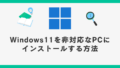
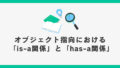
コメント